Как связать Roomba с Google Home
Что нужно знать
- Самый простой вариант: убедитесь, что ваш Roomba подключен к Wi-Fi, и нажмите Начать в приложении iRobot Home.
- Альтернативный вариант: свяжите Google Home и Roomba в приложении Google Home.
В этой статье объясняется, как подключить Roomba к Google Home и как управлять пылесосом Roomba с помощью умного динамика Google Home.
Можно ли подключить Roomba к Google Home?
Вы абсолютно можете подключить Roomba к интеллектуальному динамику Google Home (включая Google Nest Hub, динамики Nest Audio и Nest Mini). Вам потребуется подключить умный динамик и установить на телефон приложение iRobot Home или Google Home.
Открыть Google Home приложение в первую очередь.
Щелкните значок плюса в верхнем левом углу.
-
Далее нажмите Настроить устройство.
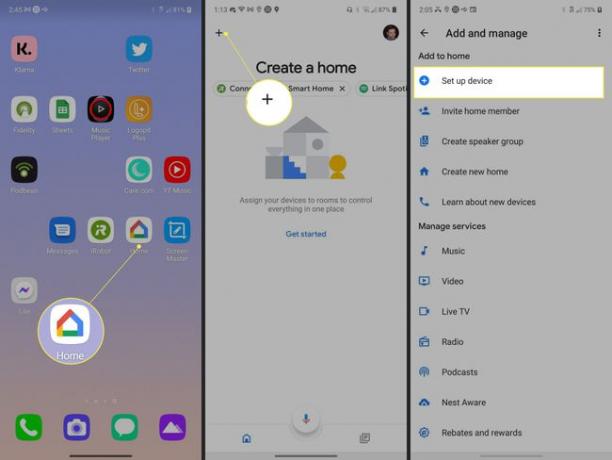
На новом экране вы увидите два варианта: «Новое устройство» и «Работает с Google». Нажмите Работает с Google.
Затем щелкните увеличительное стекло в правом верхнем углу экрана.
-
Ищи я робот и щелкните iRobot Умный Дом приложение.
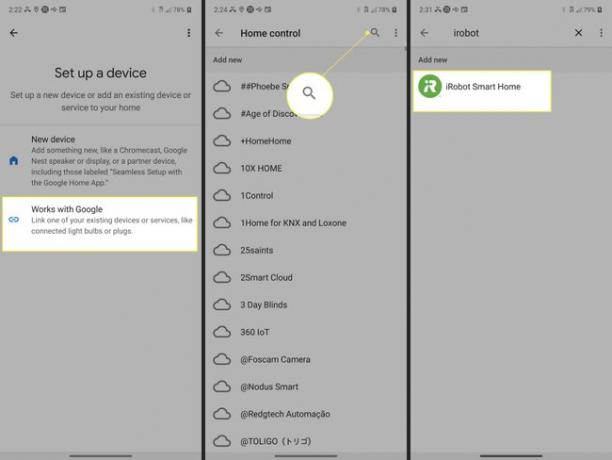
Откроется страница входа в вашу учетную запись iRobot.
-
Введите свои данные и авторизуйтесь.

Нажмите Согласен и ссылка чтобы завершить подключение вашей учетной записи iRobot к вашей учетной записи Google.
-
Приложение представит вам любой совместимый пылесос iRobot в доме.

Как управлять Roomba с помощью Google Home?
После подключения Roomba через Google Home вы можете использовать голосовые команды. Есть четыре основные команды, которые вы дадите Google, чтобы запустить Roomba.
- Начинать: Привет, Google, начни пылесосить.
- Отправить обратно на зарядную станцию: Привет, Google, док (имя робота)
- Чисто по комнате: Привет, Google, убери на кухне.
- Очистить по объекту / зоне: Google, пропылесосьте диван.
Очистка объектом или зоной будет предопределенными зонами (т. Е. Kitchen), которые вы настроили в приложении iRobot Home. Вы можете сказать: «Окей, Google, пропылесосьте детскую спальню», и приложение отправит Roomba в определенное место.
Если Roomba потеряется в доме во время цикла уборки, вы можете сказать: «Окей, Google, установите пылесос камеры в док» (мое прозвище Roomba). И пылесос вернется на свою док-станцию из любой точки дома.
Для конкретной работы вы можете сказать: «Окей, Google, убери в гостиной и на кухне». Эта команда отправит Roomba с док-станции.
Roomba управляется с помощью ваших голосовых команд в приложении Google Home. Пока у вас есть устройство Google Home, вы управляете Roomba с помощью голосовых команд.
Какой Roomba работает с Google Home?
Roomba 690, 890, 960 и 980 подключены к умному дому и работают. Эти пылесосы изначально запрограммированы для работы с Amazon Alexa и Google Assistant.
Roomba 614 не работает с устройствами умного дома.
Работает ли Roomba 960 с Google Home?
Да, Roomba 960 разработан специально для умных домов. Подключить 960 к Google Home - это простой процесс с помощью приложения iRobot Home. Только младшая модель 614 не совместима с Google Smart Home. 960 и другие связанные модели Roomba предназначены для работы с Google Home.
Для работы любого Roomba с вашим устройством Google Home вам потребуется приложение iRobot Home. Это важный компонент подключения Roomba к вашему устройству умного дома. Roomba также требует стабильного Wi-Fi-соединения по всему дому для обеспечения стабильной связи.
часто задаваемые вопросы
-
Как устранить проблемы с подключением Roomba к Google Home?
Если у вас возникли проблемы с подключением Roomba к Google Home, убедитесь, что вы используете последнюю версию приложения iRobot Home и что вы создали свою учетную запись iRobot и вошли в нее. Еще один совет - убедитесь, что вы отключили все блокировщики всплывающих окон на своем телефоне.
-
Как сбросить настройки Roomba?
Если в вашей модели Roomba Чистый кнопку, нажмите и удерживайте ее в течение 20 секунд, чтобы перезагрузить устройство. Если на вашем Roomba есть кнопки Dock и Spot, нажмите и удерживайте Дом + чистка места в течение 10 секунд. Для некоторых проблем вам также может потребоваться принудительное закрытие приложения iRobot Home.
-
Как подключить Roomba к Alexa?
Чтобы подключить Roomba к Alexa, откройте приложение iRobot Home и перейдите в Настройки > Умный дом > Работает с Alexa > Связать аккаунт. Вы будете переведены в приложение Alexa для входа в систему, а затем обратно в приложение iRobot, где оно сообщит вам, что Alexa обнаружила ваш Roomba.
